В планшете андроид переключение клавиатуры USB на русский не работает. Как исправить?

Итак, несмотря на утверждение о том, что палец – лучший инструмент для сенсорного экрана, вы решили подключить внешнюю USB клавиатуру для своего планшета. Все-таки, ввод больших объемов текста реализовать таким способом и легче и быстрее.
Мне тоже пришлось недавно подключить клавиатуру к своему Huawei Mediapad для набора SEO-текстов среднего и большого объема. Для этого я использовал клавиатуру и мышь Logitech с приемником Unifying. Естественно, понадобился адаптер USB хост OTG для того, чтобы подключить устройство к планшету. Весь набор выглядит примерно так:

Шаг 1. Подключаем клавиатуру и мышь
Я не стал использовать стандартную USB-клавиатуру для того, чтобы исключить из нашей сборки длинный провод, и решил подключить клавиатуру Logitech K360 и мышь Logitech M325 через универсальный приемник Unifying. Сопряжение я выполнил на настольном компьютере, поэтому подключение прошло без проблем:

Шаг 2. Андроид и раскладка клавиатуры
USB клавиатура для планшета Android имеет смысл только при наличии возможности переключения языка. Вот здесь и таится главный вопрос. Ввод латиницы происходит в нормальном режиме, а вот как на андроиде переключить клавиатуру с английского на русский?
На помощь приходит маленькое (264КБ) приложение Russian Keyboard от разработчика Gamewarrior. Устанавливаем его через Play Market и отправляемся в Настройки / Язык и ввод. Включаем Russian Keyboard и в настройках указываем внешнюю клавиатуру как External Keyboard RU. При желании можно сменить клавишу переключения раскладки. Доступны варианты:
- ALT+SHIFT
- ALT+SPACE
- SHIFT+SPACE
Не самый удобный выбор, но, видимо, неспроста оно так.
Для удобства включим опцию «Показывать значок» для отображения значка текущей раскладки в панели оповещения.
Теперь при вводе текста кликнем по иконке клавиатуры в панели оповещения и выберем Russian Keyboard и убедимся в том, что переключатель аппаратной клавиатуры находится в положении ВКЛ:
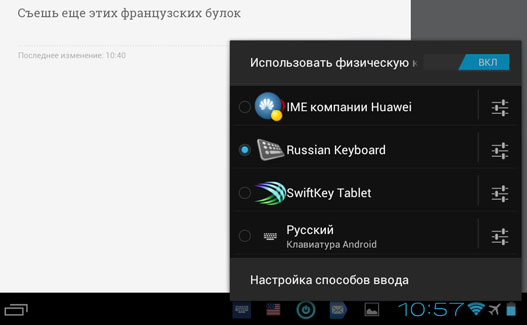
спасибо громадное!!!!!!!!!!!!!!!
О!!!Спасибо!! все заработало :)
Помогите пожалуйста, не работает. Все по инструкции делаю, но все равно бесполезно(((
Огромное спасибо, очень сильно помогли)))))
большое спасибо провел эту операцию на своем планшете все получилось
Android 2.2
У меня с внешней клавиатуры печатает ЯВЕРТЫ, как настроить на ЙЦУКЕНГ?
а как же йцукенг найти?
спасибо огромное!!!
В данном случае речь идет о привязке устройства к передатчику Unifying. Для этого необходимо вставить передатчик в USB порт компьютера и через соответствующее приложение провести обнаружение и подключение мыши и клавиатуры. После этого данный передатчик можно подключить к планшету или телефону.
Подскажите, пожалуйста, что такое сопряжение и как его провести?
Классно! Планшет с полноценной клавиатурой и мышью + русский текст!